Docker 安装 Redis
| 阿里云国内75折 回扣 微信号:monov8 |
| 阿里云国际,腾讯云国际,低至75折。AWS 93折 免费开户实名账号 代冲值 优惠多多 微信号:monov8 飞机:@monov6 |
一、官方推荐安装方式
1、执行 docker pull redis:4.0.1 命令下载 redis 镜像如下所示
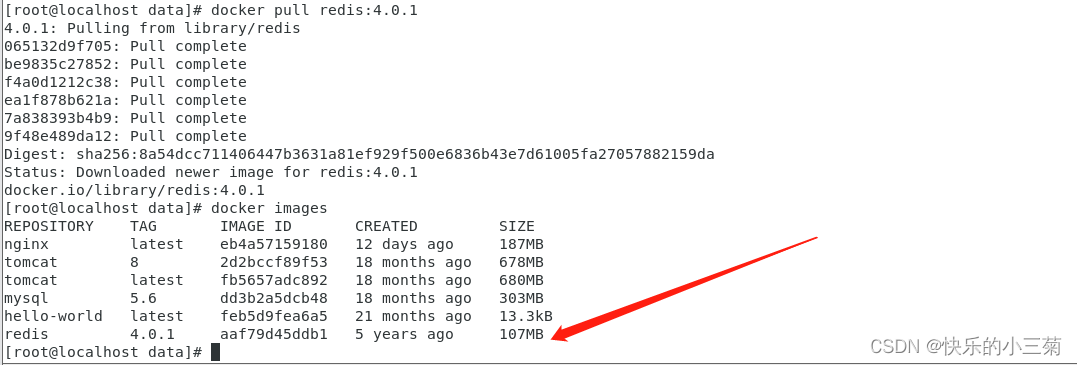
2、执行命令创建并启动 redis 容器
docker run --rm -d --name redis6379 -p 6379:6379 redis:4.0.1 --requirepass "123456"

3、测试的第一种方式使用 RedisDesktopManager 进行连接测试我们发现没有问题可以正常的进行连接。

4、测试的第二种方式进入容器测试执行以下命令我们可以发现 redis 可以正常执行
# 进入容器
docker exec -it redis6379 bash
# 打开 redis 的客户端
redis-cli
# 输入 redis 的密码
auth 123456
# 封装一个 key 值
set age 35
# 获取刚才封装的 key 值
get age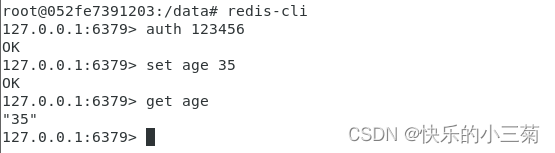
二、常用安装方式一
1、执行 docker pull redis:4.0.1 命令下载 redis 镜像如下所示
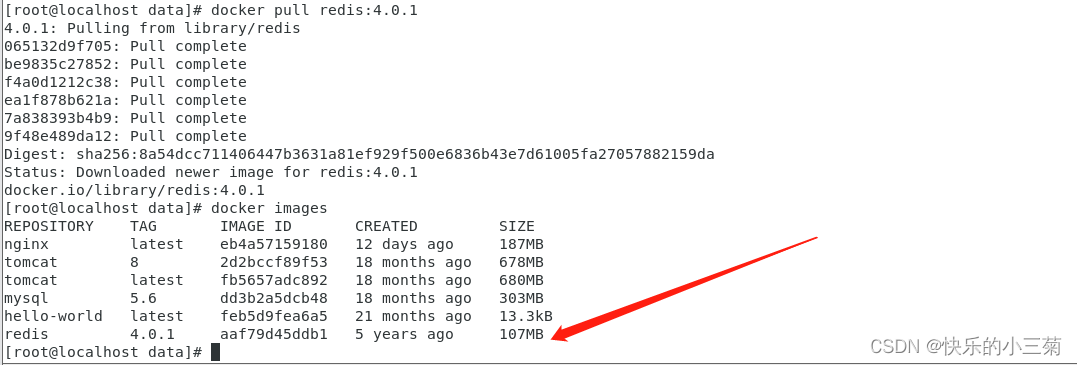
2、执行命令创建并启动 redis 容器并挂载相关的目录文件
docker run --name redis6379 -p 6379:6379 -v /usr/local/redis/data:/data -v /usr/local/redis/conf/redis.conf:/etc/redis/redis.conf -d redis:4.0.1 redis-server /etc/redis/redis.conf
# 通过这种方式启动的 redis 是不需要密码的
# 并且 redis.conf 被映射成为了文件夹其实我们想要的是文件3、执行 docker inspect redis6379 命令查看容器是否启动成功挂载是否成功

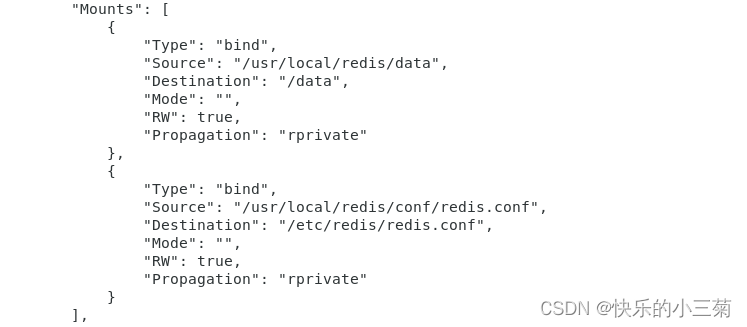
4、使用 RedisDesktopManager 进行连接测试这次我们没有输入密码也可以正常的进行连接。

三、常用安装方式二
1、执行 docker pull redis:4.0.1 命令下载 redis 镜像如下所示
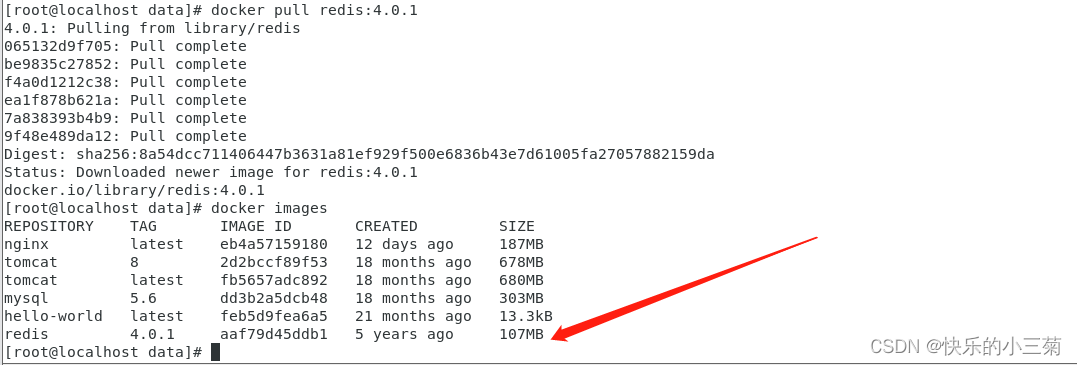
2、创建挂载文件的目录和文件命令如下所示
# 用于存储 redis 的持久化数据
mkdir -p /usr/local/redis/data
# 用于存储 redis 的配置文件
mkdir -p /usr/local/redis/conf
# 给 redis 设置默认的密码
echo "requirepass 123456" >> /usr/local/redis/conf/redis.conf
3、执行命令创建并启动 redis 容器并挂载相关的目录文件
docker run --name redis6379 -p 6379:6379 -v /usr/local/redis/data:/data -v /usr/local/redis/conf/redis.conf:/etc/redis/redis.conf -d redis:4.0.1 redis-server /etc/redis/redis.conf
4、使用 RedisDesktopManager 进行连接测试这次我们没有输入密码也可以正常的进行连接。
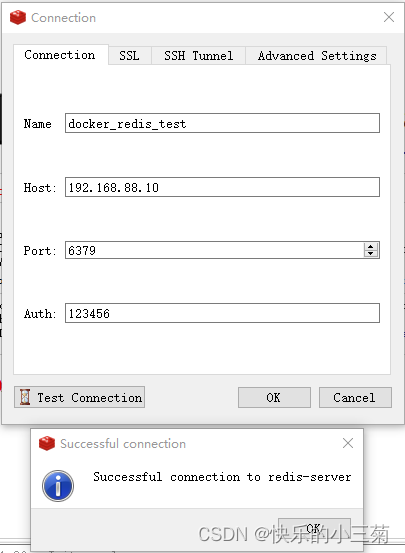
5、如果你在宿主机里面修改了 redis 的配置文件记得执行 docker restart redis6379 命令来重启下服务。

